7 maus hábitos que estão destruindo seu PC
Publicados: 2022-01-29Nada dura para sempre – especialmente tecnologia – mas seu computador pode durar alguns anos se você o tratar bem. Se o seu laptop tende a quebrar mais cedo do que você acha que deveria, há uma chance de você estar ajudando-o a uma morte precoce com alguns hábitos especialmente ruins. Aqui estão algumas das piores coisas que você pode fazer em um PC sem nem perceber que está fazendo algo errado.
1. Desconsiderando problemas de superaquecimento

O calor é o inimigo mortal do seu computador. Se o seu computador ficar muito quente, o processador pode ficar mais lento, estrangulando-se para manter as temperaturas razoáveis ou até mesmo desligando completamente. A execução em altas temperaturas por longos períodos também pode reduzir a vida útil do processador, dos ventiladores e da bateria, sem mencionar que o computador fica barulhento e chiando ao toque.
Para computadores de mesa, a solução é bem simples: certifique-se de que seu gabinete tenha fluxo de ar adequado, com aberturas e ventiladores suficientes para manter o ar frio circulando pelos componentes. Mantenha-o longe de armários apertados e outros espaços que retenham o calor. Você provavelmente quer limpar a poeira de vez em quando com um espanador elétrico (mais sobre isso abaixo).
Por outro lado, os laptops exigem um pouco mais de cuidado. Sua portabilidade leva a muitos maus hábitos, como colocá-lo em um cobertor ou outra superfície de pelúcia. Isso bloqueia o fluxo de ar sob o laptop e potencialmente através do laptop (se o cobertor cobrir as aberturas do ventilador).
Quando possível, use seu laptop em uma superfície plana (onde os pés de borracha geralmente o levantam de uma mesa), ou pelo menos certifique-se de que seu colo esteja livre de cobertores e outras coisas que possam bloquear o fluxo de ar. As mesas de colo são uma boa maneira de garantir que as coisas fiquem frescas.
Fora isso, as mesmas regras se aplicam a laptops e desktops: não o deixe em lugares quentes (como um carro em um dia ensolarado) e sopre a poeira de vez em quando. Se você estiver fazendo overclock, tome cuidado extra para observar essas voltagens e temperaturas. Também é sempre uma boa ideia monitorar a temperatura da CPU por precaução.
2. Deixando sujeira, poeira e líquidos soltos

Todos os computadores acumulam poeira ao longo do tempo, aquecendo os componentes e fazendo com que esses ventiladores trabalhem mais. Embora limpá-lo regularmente possa ajudar, você também deseja evitar que coisas entrem em seu computador em primeiro lugar.
Por exemplo, fumaça de cigarro e pêlos de animais agravarão esses problemas, e colocar seu PC de mesa no chão garantirá que mais poeira, cabelo e detritos sejam sugados para a entrada. E se você tiver carpete no chão, provavelmente está bloqueando o ventilador de entrada da fonte de alimentação. Mantenha seu computador em uma mesa ou outro riser, se possível, e certifique-se de que haja filtros em seus ventiladores de admissão.
Em segundo lugar, não coma ou beba perto do seu PC, ou pelo menos tome algum cuidado quando o fizer. Colocar migalhas no teclado não é apenas nojento, mas pode danificar os interruptores ou tornar certas teclas mais difíceis de pressionar. E tenho certeza de que você já ouviu histórias de horror suficientes sobre pessoas derramando café em seus laptops, o que pode destruí-lo.
Mesmo movimentos bem intencionados, como limpar sua tela com Windex, podem introduzir líquido onde não deveria (também, Windex é muito duro para o seu monitor). Pulverize seu limpador de tela suave em um pano de microfibra, não na tela, e não enlouqueça - um pouco vai longe.
3. Manuseando seu laptop de forma descuidada

Enquanto os desktops têm o luxo de sentar-se confortavelmente em seu escritório, os laptops estão sujeitos a todos os tipos de abuso. E quanto mais você abusar, maior a probabilidade de danificar alguma coisa.
Já vi pessoas pegarem laptops pela tela, abrirem a dobradiça de um lado com muita força e jogarem o PC no sofá do outro lado da sala. (Claro, um sofá é bem macio, mas um dia, você vai sentir falta e vai se arrepender.) Já vi pessoas usarem laptops fechados como porta-copos para suas bebidas! Esse tipo de tratamento pode deixar você com uma dobradiça de laptop desgastada ou uma rachadura na caixa.
Mas se o seu laptop tiver um disco rígido giratório tradicional em vez de um SSD, jogar ou sacudir o computador - especialmente se a unidade estiver ativa no momento - pode fazer com que sua cabeça se desloque ou toque na superfície do disco. Não é comum, mas se isso acontecer, você terá um dia ruim, especialmente se não tiver feito backup de seus dados.
Seu laptop é uma propriedade cara, por isso é importante tratá-lo como tal.
4. Gerenciando incorretamente sua bateria antiga

Só porque a bateria do seu laptop começa com "oito horas de duração da bateria" não significa que vai ficar assim para sempre. As baterias se degradam com o tempo – você pode obter oito horas com carga completa na primeira compra, mas depois de alguns anos, isso pode diminuir para seis ou sete horas.
Não há como escapar desse declínio, mas você pode degradá-lo mais rápido do que o necessário se você sempre executar seu laptop em 0%. Siga nossas dicas para um melhor gerenciamento da bateria e confira o relatório de integridade da bateria no Windows para acompanhar o histórico de carga da bateria.
Para prolongar a saúde de sua bateria a longo prazo, é melhor realizar descargas rasas e recarregá-la com frequência. Não se estresse demais com isso - se você estiver em um avião e precisar trabalhar, uma descarga ocasional não matará sua bateria - mas com o tempo, é melhor errar do lado de carregar regularmente do que reduzi-lo para vazio.

Você deve, no entanto, se estressar se sua bateria estiver inchada. Se a bateria estiver tão cheia que está empurrando o gabinete do laptop, criando um espaço entre os painéis, você precisa parar de usar o computador agora e (com segurança) substituir a bateria, para não encontrar uma falha explosiva. (Aqui está mais sobre isso.)
Ao substituir a bateria, não compre uma imitação barata do eBay; comprá-lo do fabricante ou de uma loja de terceiros respeitada. Baterias de baixa qualidade, na melhor das hipóteses, não seguram muito bem a carga e, na pior das hipóteses, podem ser perigosas. O mesmo vale para carregadores de terceiros - basta seguir a oferta oficial do fabricante ou, no caso de laptops que carregam por USB-C, um carregador USB-PD certificado.
5. Desconsiderando a segurança elétrica
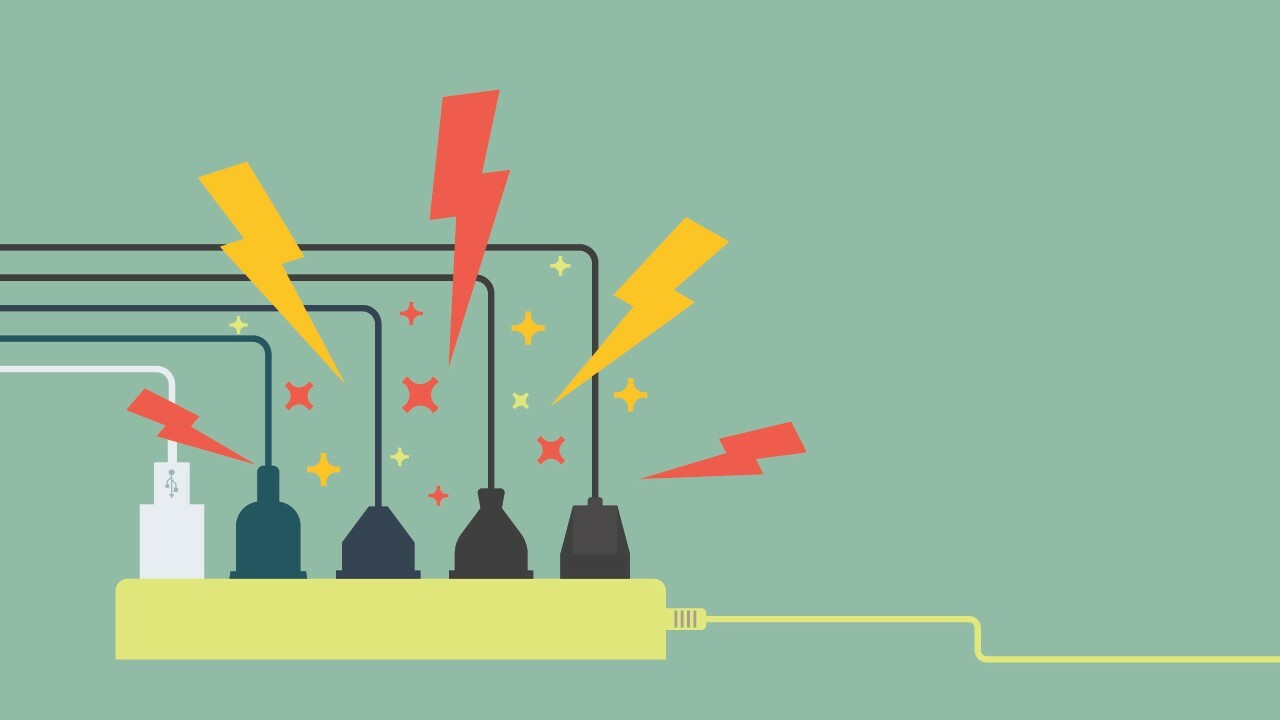
Seu PC consome uma quantidade considerável de energia e é suscetível a danos causados por picos de energia – pequenos aumentos temporários na voltagem que passa pela linha de energia. Isso pode acontecer após quedas de energia, ao ligar outro dispositivo de alta potência em sua casa ou devido a uma rede elétrica não confiável em sua cidade.
A fonte de alimentação dentro do seu PC inclui alguma proteção básica contra surtos, mas você terá uma proteção mais duradoura com um protetor contra surtos dedicado. Observe que isso é diferente de um filtro de linha, que fornece várias tomadas sem proteção contra surtos.
Certifique-se de substituí-lo a cada três a cinco anos, pois essa proteção se desgasta com o tempo - se o seu for antigo, há uma boa chance de oferecer proteção zero. Lembre-se de que os protetores contra surtos não protegem contra picos de alta tensão (como raios), mas podem protegê-lo contra surtos menores e prolongar a vida útil do seu PC.
Se você tiver mais alguns dólares para gastar, talvez queira até obter uma fonte de alimentação ininterrupta (UPS). Este dispositivo contém um backup de bateria que evita que seu PC perca dados durante uma queda repentina de energia.
Laptops exigem um pouco mais de cuidado devido à sua portabilidade. Enquanto o cabo de alimentação de um desktop fica parado por anos a fio, o cabo do laptop vai com você em todos os lugares, sujeito a torções, puxões fortes da parede e outros manuseios incorretos. Isso pode não apenas tornar o cabo não confiável, mas também representar um risco de incêndio, portanto, sempre retire o carregador da tomada, não do cabo.
6. Estressando os Cabos e Portas

Embora danificar uma porta ou cabo USB não seja tão perigoso quanto manusear incorretamente o adaptador de alimentação, ainda pode causar danos evitáveis ao seu computador. Isso pode parecer óbvio, mas não force os cabos nas portas se eles não estiverem deslizando corretamente (uma vez conheci alguém que forçou um cabo USB em uma porta FireWire e quebrou ambos).
Da mesma forma, se você deixar algo conectado, tome cuidado para não dobrá-lo. Se você tiver uma unidade flash na porta USB do seu laptop, usar o laptop com as pernas cruzadas pode dobrar a unidade flash, danificando a unidade, a porta ou ambas. E com as portas USB tão premium nos laptops de hoje, você definitivamente não quer estragar um deles.
O mesmo vale para seus cabos. Se você constantemente faz curvas acentuadas para frente e para trás, é mais provável que você quebre a conexão interna, o que pode tornar o cabo complicado ou inútil. Mantenha-os longe de crianças famintas e animais de estimação que possam mastigar o plástico e, quando os enrolar, evite embrulhá-los com muita força. Felizmente, um cabo danificado é barato de substituir em comparação com o seu PC, mas por que desperdiçar dinheiro quando você não precisa?
7. Navegando na Web desprotegido

Ao contrário da crença popular, o "senso comum", embora muito valioso, não deve ser sua única proteção contra malware. Mesmo sites legítimos podem ser infectados por malware, passando esses problemas para você, portanto, navegar com cuidado nem sempre o salvará. Em vez disso, você precisa usar antivírus em seu computador.
Felizmente, o recurso Windows Defender interno da Microsoft ficou muito bom, após alguns anos de classificações abaixo da média. Basta deixá-lo ligado e deixá-lo fazer o seu trabalho. Se você deseja proteção extra, o Malwarebytes Anti-Malware é um pouco mais agressivo com sua proteção, e descobri que ele captura muitas coisas que o Chrome e o Windows Defender perdem.
A versão gratuita é boa se você quiser apenas executar uma varredura ocasional, mas a versão paga inclui recursos anti-exploit sempre em execução que bloqueiam sites potencialmente prejudiciais antes que eles cheguem à sua tela. Quando usado em conjunto com um antivírus tradicional como o Windows Defender, você estará muito bem definido na proteção.
Além disso, outras práticas básicas de segurança ainda se aplicam: mantenha seu software atualizado (tanto o Windows quanto os programas que você usa), use um bom gerenciador de senhas (em vez de usar a mesma senha em todos os sites) e aprenda a identificar golpes de phishing. Não pirateie software (que geralmente contém malware) e mantenha seu Wi-Fi doméstico seguro com uma senha WPA2.
Pode parecer trivial, mas um malware ou ransomware ruim pode causar muitos danos, então confira nosso guia para se manter seguro online para obter mais dicas.
